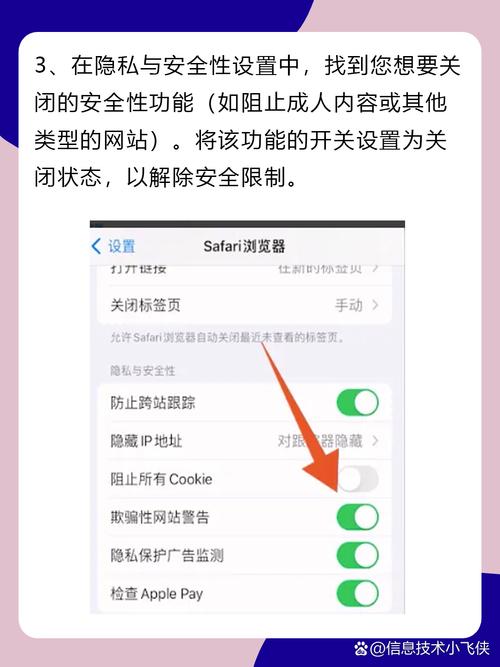浏览器拦截功能在哪关闭:全面指南
在现代网络浏览中,浏览器拦截功能对于保护用户免受恶意软件、广告骚扰和跟踪至关重要。然而,有时这些拦截功能可能会误伤某些合法网站或功能,导致用户无法正常访问或使用。本文将详细介绍如何在主流浏览器中关闭拦截功能,帮助用户根据需求进行调整。
一、Google Chrome
Google Chrome 是全球最受欢迎的浏览器之一,其拦截功能包括广告拦截、弹出窗口拦截等。
1. 关闭广告拦截
Chrome 默认不启用广告拦截功能,但如果你安装了第三方广告拦截扩展,可以通过以下步骤关闭:
- 点击浏览器右上角的三个点(更多选项)图标。
- 选择“更多工具” > “扩展程序”。
- 在扩展程序列表中,找到你安装的广告拦截扩展,点击其右侧的“禁用”按钮。
2. 关闭弹出窗口拦截
Chrome 的弹出窗口拦截功能可以在设置中调整:
- 点击浏览器右上角的三个点(更多选项)图标。
- 选择“设置”。
- 在左侧菜单中选择“隐私设置和安全性”。
- 滚动到“网站设置”部分,点击“弹出式窗口和重定向”。
- 关闭“阻止弹出式窗口”选项。
二、Mozilla Firefox
Firefox 同样提供了强大的拦截功能,包括广告拦截和跟踪保护。
1. 关闭广告拦截
如果安装了广告拦截扩展,关闭方法与Chrome类似:
- 点击浏览器右上角的三条横线(菜单)图标。
- 选择“附加组件”。
- 在扩展列表中,找到广告拦截扩展,点击其右侧的“禁用”按钮。
2. 关闭跟踪保护
Firefox 的跟踪保护功能可以在隐私设置中调整:
- 点击浏览器右上角的三条横线(菜单)图标。
- 选择“选项”。
- 在左侧菜单中选择“隐私与安全”。
- 滚动到“增强型跟踪保护”部分,选择“标准”或“自定义”来减弱或关闭跟踪保护。
三、Microsoft Edge
Edge 浏览器基于Chromium内核,其拦截功能的管理与Chrome类似。
1. 关闭广告拦截
对于第三方广告拦截扩展:
- 点击浏览器右上角的三个点(更多选项)图标。
- 选择“扩展”。
- 在扩展列表中,找到广告拦截扩展,点击其右侧的“管理”按钮,然后选择“关闭”。
2. 关闭弹出窗口拦截
调整弹出窗口拦截设置:
- 点击浏览器右上角的三个点(更多选项)图标。
- 选择“设置”。
- 在左侧菜单中选择“Cookie 和网站权限”。
- 点击“弹出式窗口和重定向”。
- 关闭“阻止弹出式窗口”选项。
四、Safari(macOS)
Safari 浏览器在macOS上提供了内置的拦截功能。
1. 关闭内容拦截器
Safari 的内容拦截器可以通过扩展管理来关闭:
- 打开Safari浏览器,点击左上角的“Safari”菜单。
- 选择“偏好设置”。
- 在“扩展”标签页中,找到已安装的内容拦截器扩展,取消勾选其旁边的复选框。
2. 关闭弹出窗口拦截
Safari 的弹出窗口拦截功能可以在“网站设置”中调整:
- 打开Safari浏览器,点击左上角的“Safari”菜单。
- 选择“偏好设置”。
- 在“网站”标签页中,选择左侧的“弹出式窗口”。
- 在右侧列表中,可以为特定网站选择“允许”弹出窗口。
五、总结
不同浏览器的拦截功能管理方式略有不同,但大体上都集中在扩展管理、隐私设置或网站权限设置中。用户可以根据自己的需求,适当调整这些设置,以获得更好的浏览体验。同时,也建议用户保持一定的拦截功能开启,以保护个人隐私和安全。
注意:关闭拦截功能可能会增加浏览风险,建议谨慎操作。